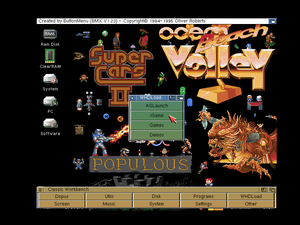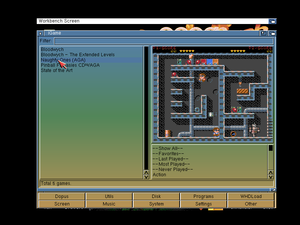Примеры запуска игр в ClassicWB: различия между версиями
Перейти к навигации
Перейти к поиску
Dimouse (обсуждение | вклад) Нет описания правки |
Dimouse (обсуждение | вклад) Нет описания правки |
||
| Строка 1: | Строка 1: | ||
==Запуск | == Запуск WHD-версий игр == | ||
WHD-версии - это версии игр, пропатченные с помощью специальных патчей [[WHDLoad]], которые позволяют запускать дискетные игры с жесткого диска, параллельно исправляя проблемы совместимости и добавляя ряд возможностей, не предусмотренных в изначальных версиях игр (сохранение на жесткий диск, сохранение таблицы рекордов и т.п.). У нас на сайте [[Old-Games.Ru]] предпочтение отдается именно таким версиям. | |||
# Нажмите на иконку '''Run''' в нижней левой части рабочего стола. [[Файл:ClassicWB-iGame.png]] | После того, как вы распаковали архив с такой версией, скопировали содержимое в папку Software/Games в ваш ClassicWB у вас есть два способа запуска игры: | ||
=== Запуск с использованием iGame === | |||
# Нажмите на иконку '''Run''' в нижней левой части рабочего стола. | |||
[[Файл:ClassicWB-iGame.png|right|thumb]] | |||
# Выберите пункт '''WHDload'''. | # Выберите пункт '''WHDload'''. | ||
# В открывшемся меню нажмите '''iGame'''. | # В открывшемся меню нажмите '''iGame'''. | ||
# Выберите игру (например, [[Naughty Ones]]) и запустите её. [[Файл:ClassicWB-iGame2.png]] | # Выберите игру (например, [[Naughty Ones]]) и запустите её. <ref>Чтобы игры появились в списке - необходимо сделать "сканирование репозиториев" (Scan Repositories)</ref> | ||
[[Файл:ClassicWB-iGame2.png|right|thumb]] | |||
== Запуск без использования iGame== | == Запуск без использования iGame== | ||
| Строка 11: | Строка 18: | ||
# Выберите нужную игру (к примеру [[Fire & Ice]]). | # Выберите нужную игру (к примеру [[Fire & Ice]]). | ||
# Двойным щелчком мыши нажмите на иконку игры. | # Двойным щелчком мыши нажмите на иконку игры. | ||
== Примечания == | |||
{{Примечания}} | |||
{{Связанные статьи эмуляторов|ClassicWB}} | {{Связанные статьи эмуляторов|ClassicWB}} | ||
[[Категория:FAQ]] | [[Категория:FAQ]] | ||
Версия от 20:54, 8 января 2015
Запуск WHD-версий игр
WHD-версии - это версии игр, пропатченные с помощью специальных патчей WHDLoad, которые позволяют запускать дискетные игры с жесткого диска, параллельно исправляя проблемы совместимости и добавляя ряд возможностей, не предусмотренных в изначальных версиях игр (сохранение на жесткий диск, сохранение таблицы рекордов и т.п.). У нас на сайте Old-Games.Ru предпочтение отдается именно таким версиям.
После того, как вы распаковали архив с такой версией, скопировали содержимое в папку Software/Games в ваш ClassicWB у вас есть два способа запуска игры:
Запуск с использованием iGame
- Нажмите на иконку Run в нижней левой части рабочего стола.
- Выберите пункт WHDload.
- В открывшемся меню нажмите iGame.
- Выберите игру (например, Naughty Ones) и запустите её. [1]
Запуск без использования iGame
- На рабочем столе откройте папку Software.
- Откройте папку Games и выберите нужную букву (к примеру F).
- Выберите нужную игру (к примеру Fire & Ice).
- Двойным щелчком мыши нажмите на иконку игры.
Примечания
- ↑ Чтобы игры появились в списке - необходимо сделать "сканирование репозиториев" (Scan Repositories)